Aktivera vidarebefordran av port för TP-LINK TL-WR1043ND
Dessa instruktioner är avsedda för den senaste firmware från TL-WR-1043ND, men bör också vara giltig för tidigare versioner. Firmwareversionen TL-WR1043ND_V1_140319 kan laddas ner här.
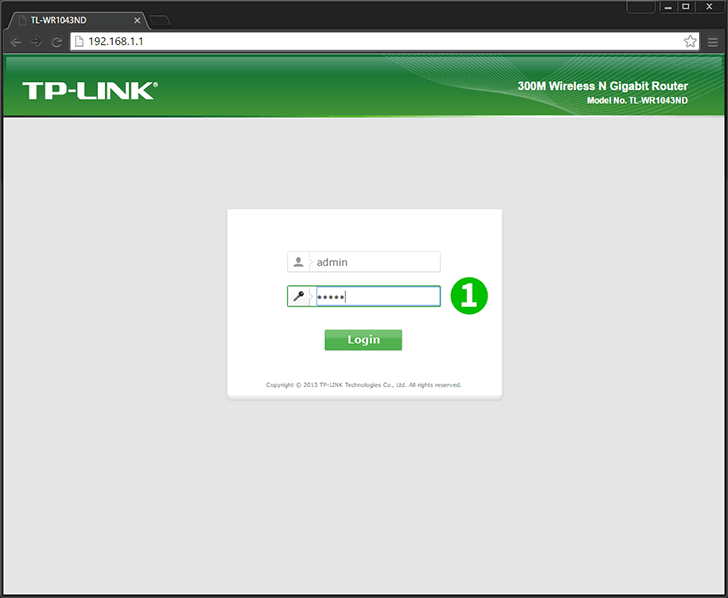
1 Logga in i din router med ditt användarnamn och lösenord (standard IP: 192.168.0.1 - standard användarnamn/lösenord: admin)
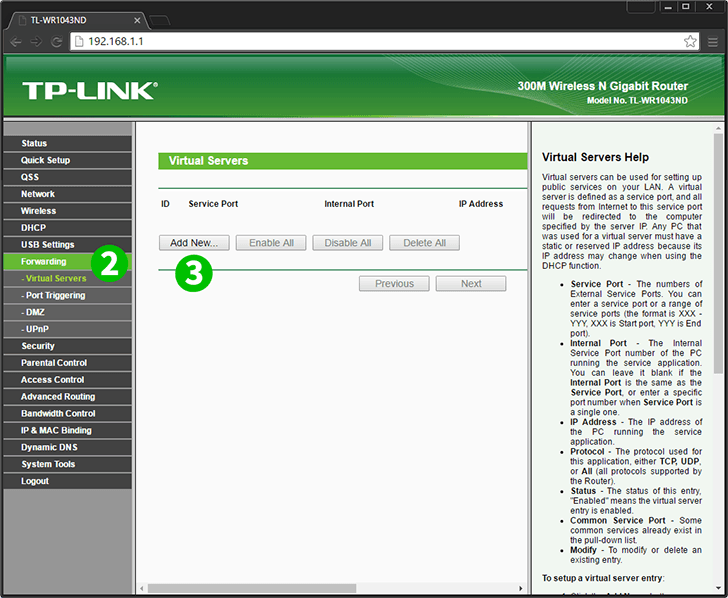
2 Klicka på "Forwarding" och "Virtual Servers" i huvudmenyn till vänster
3 Klicka på knappen "Add New"
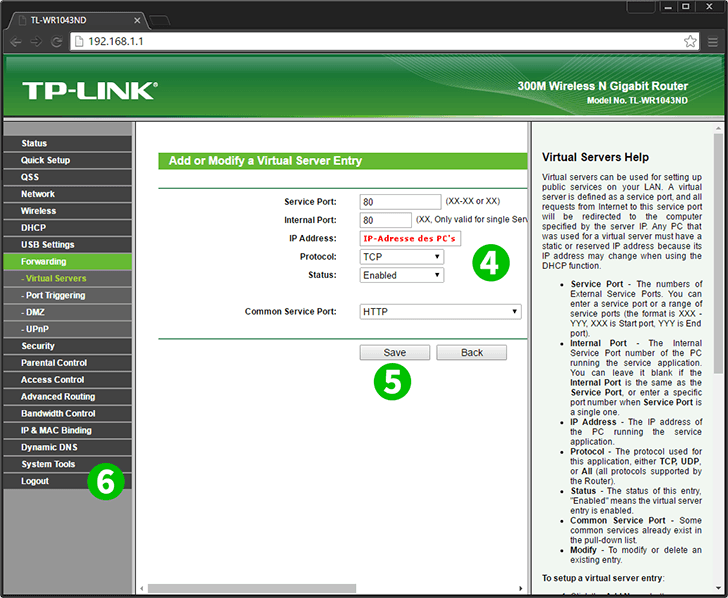
4 Välj "HTTP" som "Common Service port" och ange (helst statisk) IP för datorn cFos Personal Net körs i fältet "IP Address"
5 Klicka på knappen "Save"
6 Logga ut från din router genom att klicka på "Logout" i huvudmenyn till vänster
Port vidarekoppling är nu konfigurerad för din dator!
Aktivera vidarebefordran av port för TP-LINK TL-WR1043ND
Instruktioner för aktivering av port vidarebefordran för TP-Link TL-WR1043ND